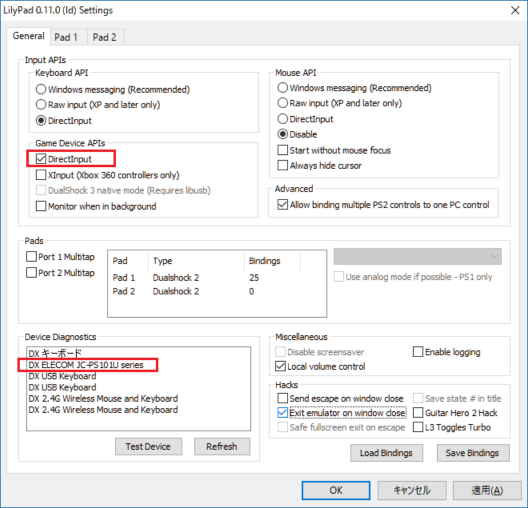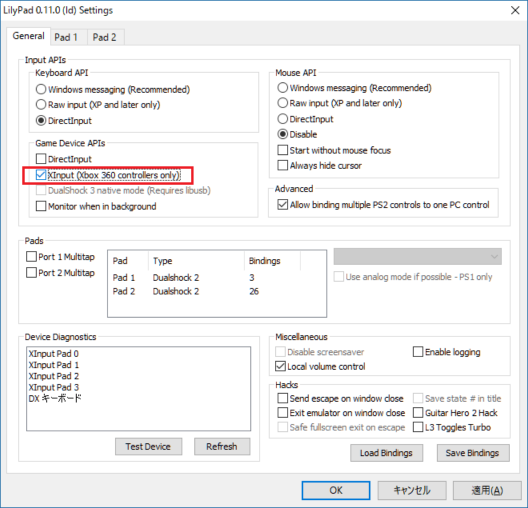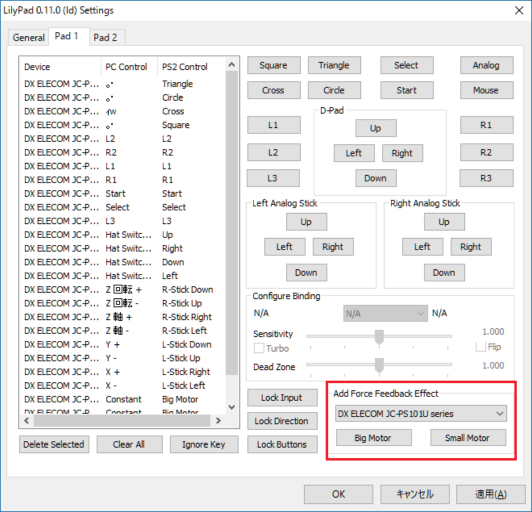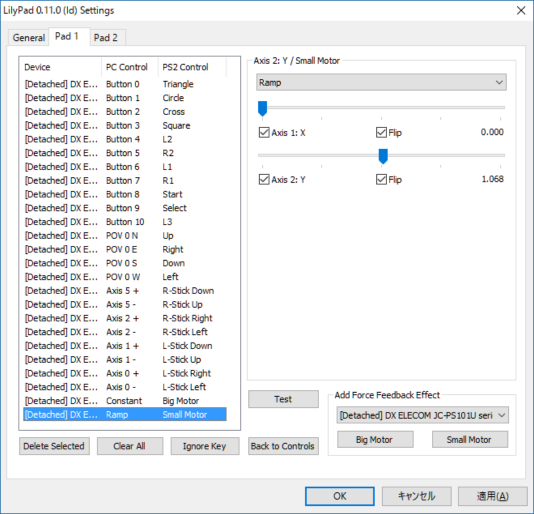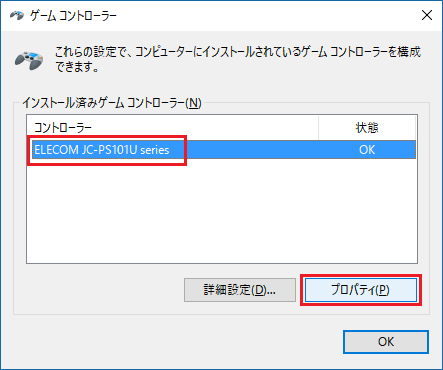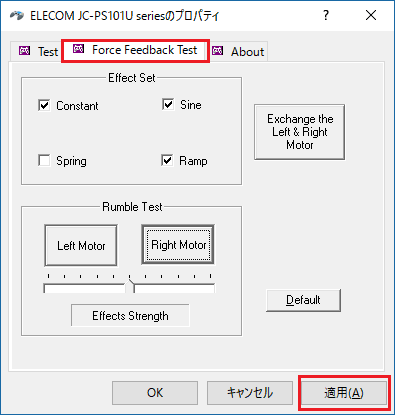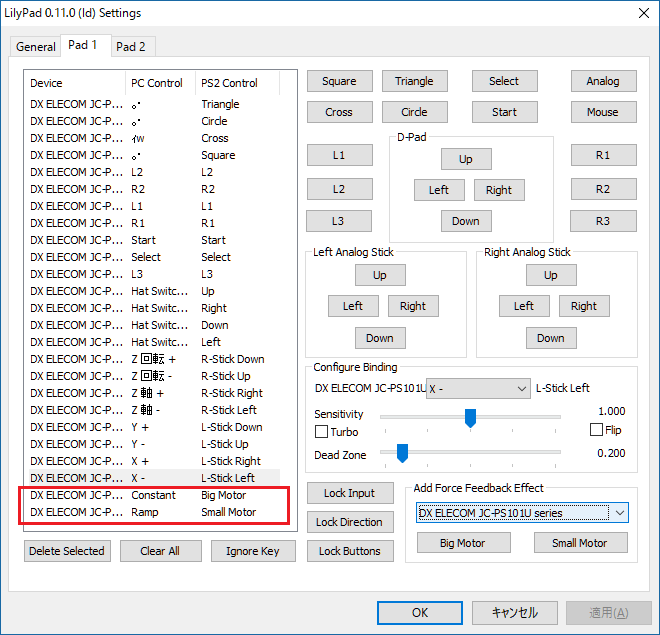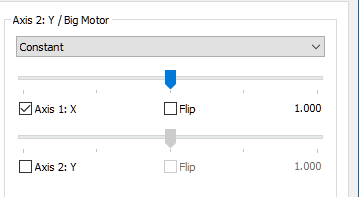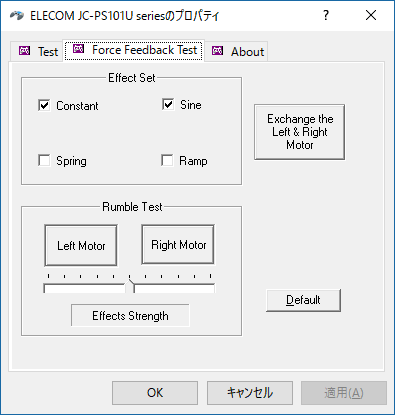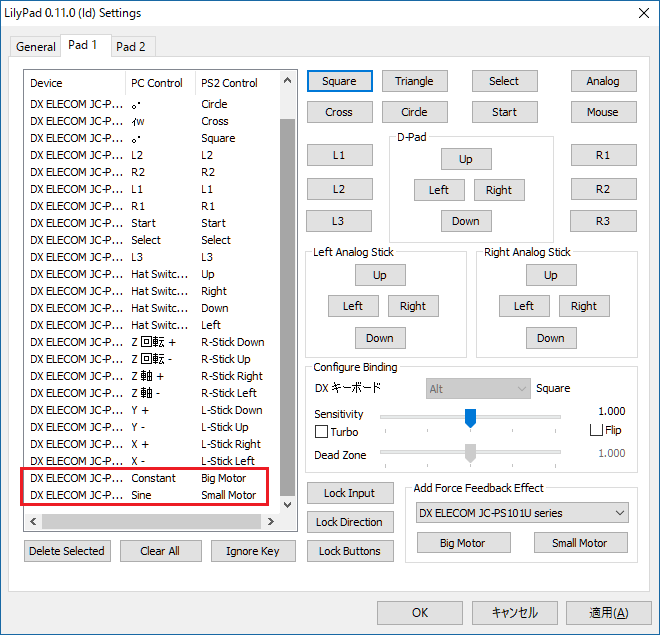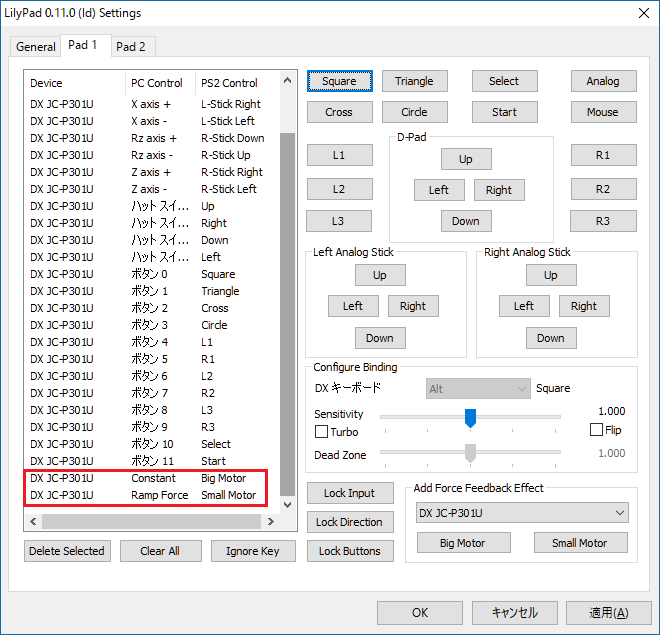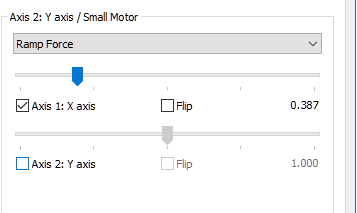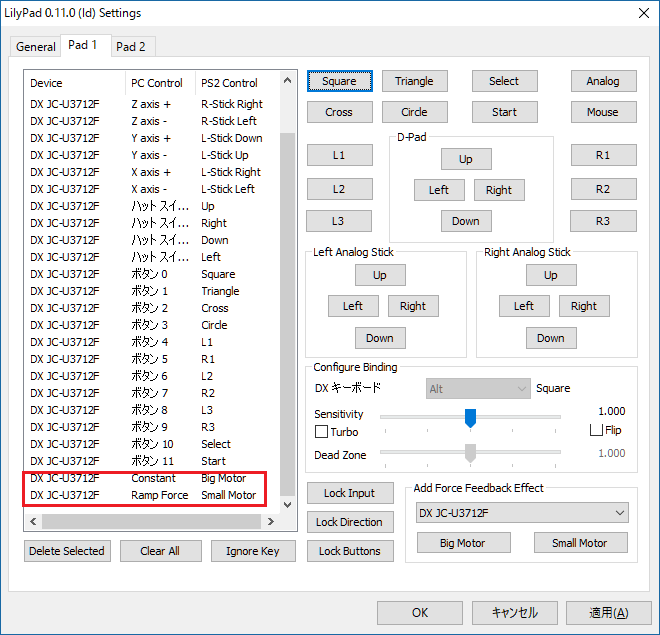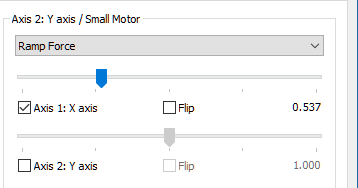�A�E�g�u���C�N�V���[�Y�ł́A�R���g���[���̃o�C�u���[�V�����@�\�������A�Q�[�����v���v���ŐU��������܂��B
�G�~�����[�^���[�U�̉��l���ɕ����Ă݂��̂ł����A�U���Ȃ��Ȃ��B���X���邯�ǂ��Ȃ����������B�ݒ肵�Ă݂��炸���ƐU���������̂Ńo�C�u���[�^�@�\��OFF�̂܂܂ɂ��Ă���B
�ȂǓ���������܂����B
�����ݒ�Ɏl�ꔪ�ꂵ���̂ł����A����Ȃ�Δ[���ł���Ƃ���������ɂ͂ǂ����Ă��Ȃ�܂���B
PS2�̃G�~�����[�^�ł����̐U�����Č��ł��܂����A�c�O�Ȃ���{���̎��@�̂悤�Ȋ����ɂ͂ł��Ȃ��悤�ł��B
�����̈悩��łȂ��Œf���͂ł��Ȃ��̂Ă����APlayStation2�Ŏ��@�̕W���R���g���[��(DualShock2 SCPH-10010)���g�p�����ۂ̂悤�Տꊴ������U���́A�c�O�Ȃ���PCSX2�ōČ��ł��Ȃ��悤�ł��B
���@�̃A�E�g�u���C�N�Ɣ�ׂ�ƁA�ǂ����Ă��U���̋���Ⓑ���Ɉ�a���������Ă��܂��܂��B
�킩��₷���̂̓}�[�N��p�̃n���h�K�������������́A�Ɠ����r���������Ə�������Ⓑ�߂̐U���ł��B������Č����邱�Ƃ�������Ƃ��킩��܂����B
�}�[�N��p�̃n���h�K������ɂ���ƁA���̃o�C�u���[�V�������������Ȃ��Ă��܂����Ƃ�����܂��B(�ꍇ�ɂ���Ċ����Ȃ�)
�}�[�N��p�̃o���h�K��������ƁA���̃o�C�u���[�V�������n�b�L���Ɗ����܂����A��͂���@�ɔ�ׂċ���ƐU���̒����ɈႢ���łĂ��܂��B
�ǂ�����Ă����@�ɋ߂��`�ɂ͂Ȃ�Ȃ����Ƃ��킩��܂����̂ŁA�����͂�����x�Ë����邵���Ȃ��悤�ł��B
�R���g���[����USB���g�p���邽�߁AUSB�̃o�X�p���[���s������ƁA�U�����キ�Ȃ�\��������܂��B
����́A�eUSB�@��Ƀp���[�����U����Ă��܂����ߋN���蓾�錻�ۂł��B
�R���g���[����USB�o�X�@����ɐڑ�����ꍇ�AUSB�o�X�ɃZ���t�p���[�^�C�v(AC�A�_�v�^�[����d����������^�C�v)���g�p���邱�Ƃ𐄏����܂��B
�܂��Q�[���R���g���[���ł����A�����ł̐����́A�U���ɑΉ������R���g���[���łȂ��ƈӖ�������܂���
���莝���̃R���g���[�����U���ɑΉ����Ă�����̂��m�F���Ă��������B
PC�p�̃Q�[���R���g���[���́A��������̎�ނ�����܂��A���{�E�C�O�ɂ����ăT�[�h�p�[�e�B�̃��[�J�[�����ꂼ�ꔭ�����Ă��܂��B
�R���g���[���́A�傫���킯�ē�̃^�C�v������܂��B
XInput�`���̃R���g���[���ƁADirectInput�`���̃R���g���[���ł��B
(��ւ���SW������R���p�`�ȃR���g���[��������܂�)
�ڂ������Ƃ͂��܂�킩��܂���B���������Ēm���Ƃ��ĊԈ���Ă���\��������܂������������������B
| XInput�`�� |
Windows�ŐV�����������Ă���`���B
����Microsoft��X360�ō̗p���ꂽ�`���ŁAWindows API�ƃR���p�`�u���Ȃ̂�XBOX�n�̃R���g���[����Windows�̃Q�[���ł��̂܂g�p�ł���Ƃ������݂�����B
Windows�n��PC�Q�[���́AXInput�`�����̗p���Ă��邽�߁A�R���g���[����������̂ق������݂����邩������Ȃ��B
�R���g���[���̊O�ς��AXBOX�n�̊O�ς��ł��邱�Ƃ��������߁A�����̏\���L�[�ƃA�i���O�X�e�B�b�N�̈ʒu��PlayStation�n�̃R�����g���[���̈ʒu�ƈقȂ邱�Ƃ������B

XBOX�n�̃R���g���[������L�̂悤�Ȍ`�������Ă��邽�߁A�T�[�h�p�[�e�B�ŏo���Ă���Windows�n�̃Q�[���R���g���[������L�̂悤�Ȍ`�����B
�ӂ���PlayStation�n�ŗV��ł���l��������̃^�C�v�̃R���g���[���ɐ�ւ���Ƒ���n�ł����ԍ����������ȋC������B |
| DirectInput�`�� |
�̂��炠��`���ŁADirectX�ɑΉ����Ă���`���B
DirectInput�Ƃ́AWindows�Œ��Ă���DirectX��API�̈�ŁADirectX9����̗p����Ă���B
�R���g���[���̌`��́A�܂��܂��ŁAPlayStation2�`��������A�t�@�~�R���`���̃R���g���[��������B
�������A���{�ł�PlayStation�`���̃R���g���[���`���������߁A�T�[�h�p�[�e�B���������Ă���R���g���[���̌`���PlayStation�̌`��̃R���g���[���������Ǝv���B |
�ǂ���̌`���̃R���g���[�����g�p����ꍇ�ł��A���炭��p�h���C�o�[���C���X�g�[�����邩�A�R���g���[���ϊ����ڑ����Ȃ��ƁA�o�C�u���[�V�����@�\�͓����Ȃ��\��������܂��B
�Ⴆ�APlayStation3��p�̃R���g���[��(DualShock3)��PC��USB�|�[�g�ɒ��ڂȂ��邱�Ƃ��\�ł��B
���̏ꍇ�AWindows�̕W���Q�[���R���g���[���̃h���C�o�[���g�p���܂����A�U���͂��܂���B
�܂�A��p�̃A�_�v�^�[���g�p���Đ�p�̃h���C�o�[�\�t�g���C���X�g�[�����Ȃ��ƐU���͎������Ȃ��킯�ł��B
����PC�̊��ł́AXInput�`���̃R���g���[����p�ӂł��Ȃ������̂ŁAXInput�`���̊m�F�͂ł��Ȃ��̂ł����A���Ȃ��Ƃ����̃R���g���[���̑g�ݍ��킹�ŐU�����m�F���Ă݂܂����B
|
�R���g���[�� |
�ϊ��A�_�v�^�[ |
�h���C�o�[ |
�U������ |
�U������ |
| �@ |
PlayStation2��
�����R���g���[��(DualShock2)
 |
|
|
�ǍD |
���@�ɋ߂�������
���邱�Ƃ��ł������A
�U�����S�̓I��
�ア����������B
�����ݒ�A���Q��
���������������~����
�ꍇ��
�����ݒ�B���Q�� |
| �A |
PlayStation3��
�����R���g���[��(DualShock3)

|
ELECOM�А�
|
�_�E�����[�h�T�C�g���
�ŐV�̐�p�h���C�o�\�t�g���g�p
�}�j���A��
���Q�� |
�ǍD |
�ł�?
���@�ɋ߂�������
���邱�Ƃ��ł����悤��
�C������B
�ł��C�̂�������(���)
�����ݒ�C���Q��
|
| �B |
PlayStation3��
�����R���g���[��(DualShock3)

|
���g�p |
Windows�W���Q�[���R���g���[��
�h���C�o���g�p
|
- |
�U���s�� |
| �C |
ELECOM�А�
|
�s�v |
�_�E�����[�h�T�C�g���
��p�h���C�o�\�t�g���g�p
�}�j���A��
���Q�� |
�ǍD
���s��
|
��r�p�ɍw������
�R���g���[��
�����ݒ�D���Q��
����ȑO��
�R���g���[����
�ł�������
�g���Â炩���� |
���ʐ����@�U���̐ݒ� �ݒ聨�R���g���[���@����LilyPad�̃v���O�C���Z�b�e�B���O���j���[���o���܂��B
DirectInput�`���̃R���g���[�����g�p����
�ꍇ�́ADirectInput��CheckBox��ON���Ă��������B
�R���g���[���̃f�o�C�X���F������Ă���ꍇ��
Device diagnosics�̗���
��̓I�ȃf�o�C�X��(�R���g���[����)���\������܂��B |
XInput�`���̃R���g���[�����g�p����ꍇ��
XInput(xbox 360 contollers only)�̕���
CheckBox��ON�����������B
XInput�`���̃R���g���[���������Ă��Ȃ��̂�
�m�F�ł��܂��ADevice Diagnostics�̗���
��̓I�ȃf�o�C�X�����\������邩������܂���B
|
|
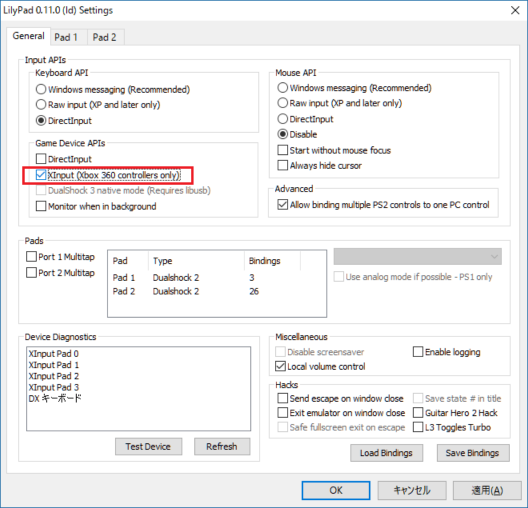 |
Pad1�̃^�u�ŁAAdd Force Feedback Effect�̗���
�ݒ肵�܂��B
��̓I�ȃf�o�C�X����I�����Ă��������B
���L�́A��L�\�̇@��DualShock2���p�A�_�v�^�[�ڑ�
���Ă���ꍇ�̐ݒ��ł��B
|
Big Motor��Small Motor ��
���ꂼ��Effect���ǂꂩ�ЂƂÂ��蓖�Ă܂��B
����́A�R���g���[���̎�ނɂ����
���蓖�Ă�ς����ق����ǂ��݂����ł��B
|
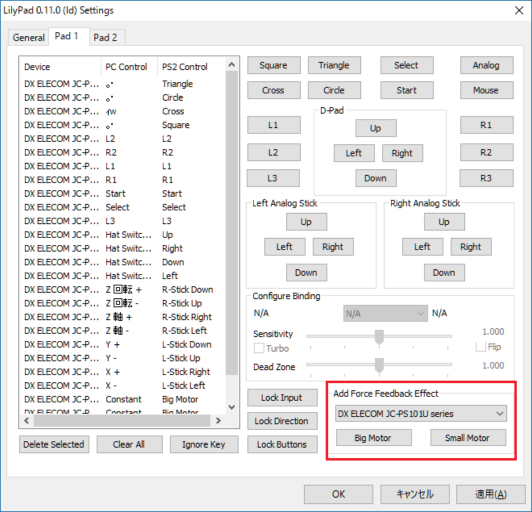 |
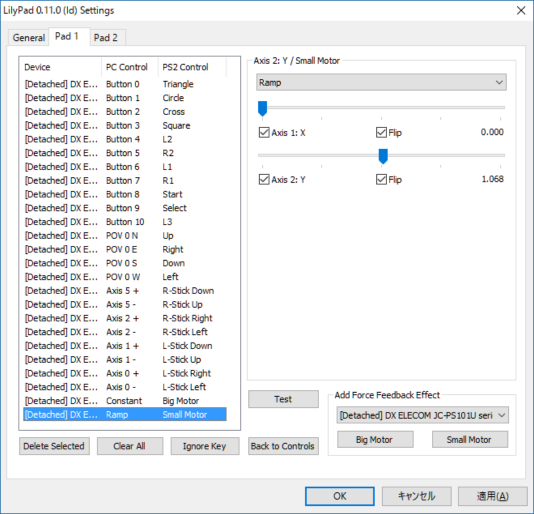 |
Effect�̎��(���?) �R���g���[���ɂ���Ė��O���ω�����悤�ł��B
�����A�ǂ̂悤�ȈӖ��łǂ̂悤�Ȃ��Ƃ������Ă���̂��͂悭�킩��܂���B
�F�X�ƒ��ׂĂ݂���͂����̂ł����c
Effect�̎�� |
|
|
|
���ږ��� |
���w�� |
���ږ��� |
���w�� |
| Constant |
�\ |
Constant |
�s�� |
| Ramp |
�\ |
Ramp force |
�s�� |
| Squre |
�s�� |
Squre Wave |
�s�� |
| Sine |
�\ |
Sine Wave |
�s�� |
| Triangle |
�s�� |
Triangle Wave |
�s�� |
| Saw tooth Up |
�s�� |
Saw tooth Up Wave |
�s�� |
| Saw tooth Down |
�s�� |
Saw tooth Down Wave |
�s�� |
�����ݒ�A PS2(DualShock2)�̏ꍇ�ŁA�}�[�N�̃n���h�K������ɂ���ꍇ �}�[�N�̃n���h�K���́A�����r�������Ə��������߂ɐU�����銴���ł��B�����Ă��̐U�������炭��ԏ������U���ł��B
���̐U������ɂ���ƁA���@�Ɉ�ԋ߂������ɂȂ�̂ł����c
�����A���@�����U�����S�̓I�Ɏア���������܂��B
���̐ݒ�ł́A�U�����キ�����Ď育�������Ȃ��ꍇ�́A�����ݒ�B�����E�߂��܂��B
DualShock2���p�A�_�v�^�[��JC-PS101U���g�p���Đڑ�����ꍇ�A�h���C�o�[�\�t�g��Force Feedback Test�̃^�u�ŁA�g�p�ł���Effect��\�ߐݒ肵�Ă����K�v������܂��B
�ݒ�p�l���̃Q�[���R���g���[���̒�����
ELECOM JC-PS101U sries��I���
�v���p�e�B�ŊJ���܂��B
|
���}�́AConstrant��Sine��Ramp��
�U�����������ݒ�B(Spring�͕s����)
|
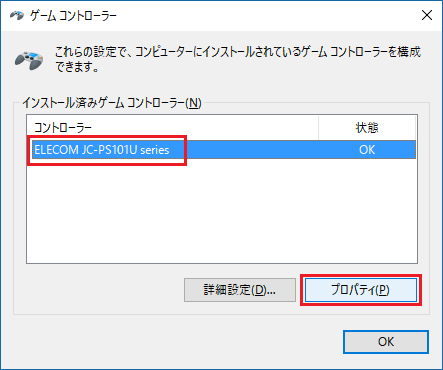 |
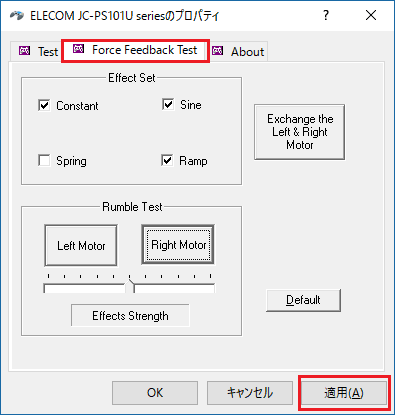
Spring�������Ȃ����R�Ƃ��āAEffect��
��ނɊ܂܂�Ă��Ȃ����߂ł���B
(Spring���Ȃ�Ȃ̂����悭�킩��Ȃ�w) |
���̏ꍇ��
Big Motor��Constrant�BSmall Motor��Ramp�����蓖�Ă܂��B
����ȊO�̐ݒ�͂��Ȃ��ق��������ł��B�����̌��ƂȂ�܂��B
BigMotor�̐ݒ肪�A���������
Small Motor�̐ݒ肪��ł��Ă��܂����ꍇ�́A
Delte Selected�ō폜���Ă��������B
|
|
Big Motor ��Constant�ݒ�� |
Small Motor ��Ramp�ݒ�� |
|
|
�����ݒ�B PS2(DualShock2)�̏ꍇ�ŁA�}�[�N�̃n���h�K������ɂ����S�̓I�ɐU������������ꍇ �����ݒ�A�́A�}�[�N�̃n���h�K������ɐݒ肵���U���ł��B
���̐U�����ア����������ꍇ�́A�}�[�N�̃n���h�K���͖������A�S�̓I�ɋ��߂̐U���ɂ��邱�Ƃ𐄏����܂��B
�U���������ꍇ��U�������ꍇ�A�r�����Ƃ��傫�߂Œ��߂ɐU�����܂��B
�������A����͊����Ȃ��A���������U���ۂ��Ȃ�Ǝv���܂��B
�ݒ�p�l���̃Q�[���R���g���[���̒�����
ELECOM JC-PS101U sries��I���
�v���p�e�B�ŊJ���܂��B
|
���}�́AConstrant��Sine��
�U�����������ݒ�B
(Ramp��Spring�͕s����)
|
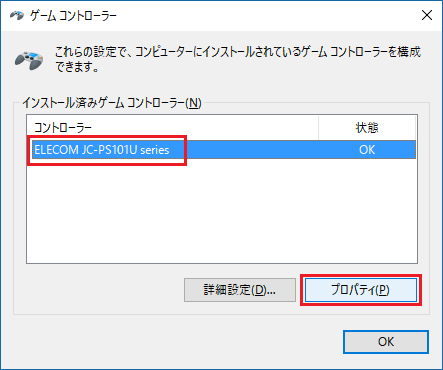 |
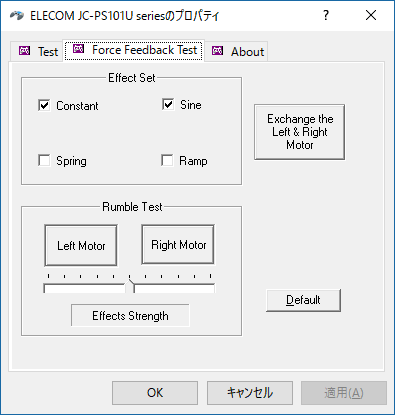
�}�[�N�̃n���h�K���͂ǂ���Ramp�ŐU������
�ۂ��B������Ramp��s���ɂ���B |
���̏ꍇ��
Big Motor��Constrant�BSmall Motor��Sine�����蓖�Ă܂��B
����ȊO�̐ݒ�͂��Ȃ��ق��������ł��B�����̌��ƂȂ�܂��B
BigMotor�̐ݒ肪�A���������
Small Motor�̐ݒ肪��ł��Ă��܂����ꍇ�́A
Delte Selected�ō폜���Ă��������B
|
|
Big Motor ��Constant�ݒ�� |
Small Motor ��Sine�ݒ�� |
|
|
�����ݒ�C PS3(DualShock3)�̏ꍇ�ŁA�}�[�N�̃n���h�K������ɂ���ꍇ �}�[�N�̃n���h�K���́A�����r�������Ə��������߂ɐU�����銴���ł��B�����Ă��̐U�������炭��ԏ������U���ł��B
PlayStation3��DualShock3���p�̕ϊ��A�_�v�^�[(JC-P301U)�ɐڑ����A�}�[�N�̃n���h�K���̐U������ɐU���̋�����ݒ肷��Ǝ��@�ɋ߂������̐U���ݒ肪�ł��܂��B
���������āA���̐ݒ肪���@�Ɉ�ԋ߂������ɂȂ邩������܂���B
�������A�ϊ��A�_�v�^�[(JC-P301U)�́A�l�b�g�ł��]���͂��Ȃ�Ⴂ�ł��B(����PC�ł͓��ɖ��Ȃ����삵�Ă��܂�)
�ϊ��A�_�v�^�[�̃h���C�o�\�t�g�́AJC-P301U�̍ŐV�h���C�o�\�t�g���_�E�����[�h����Ɨǂ��ł��B
���̏ꍇ��
Big Motor��Constrant�BSmall Motor��Ramp Force�����蓖�Ă܂��B
����ȊO�̐ݒ�͂��Ȃ��ق��������ł��B�����̌��ƂȂ�܂��B
BigMotor�̐ݒ肪�A���������
Small Motor�̐ݒ肪��ł��Ă��܂����ꍇ�́A
Delte Selected�ō폜���Ă��������B
|
|
Big Motor ��Constant�ݒ�� |
Small Motor ��Ramp Force�ݒ�� |
|
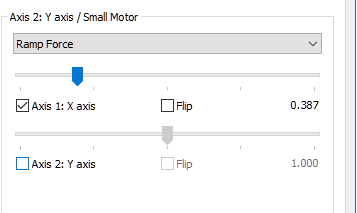 |
�ݒ�̃|�C���g�Ƃ��āARamp Force��Axis 1:X axis�̃X���C�h�o�[�𒆐S��艺���邱�Ƃł��B
�U���̑傫���̔�r�Ƃ��āA�ʏ�̃n���h�K�� ���@�}�[�N�̃n���h�K���̊W�ƂȂ�悤�ɂ��邱�Ƃł��B
�}�[�N�̃n���h�K�������Ɓu�r�������v�Ə������U�����A���ʂ̃n���h�K�������Ɓu�r�����v
�ƃ}�[�N�̃n���h�K�����A���傫���U�����銴���ɂ���Ƃ����ł��B
�X���C�h�o�[�������߂����A���Ƃ����ďグ�߂��Ȃ�����ł��B
|
�����ݒ�D �s�̕i��DirectInput�`���̃R���g���[��(�U���Ή�)�̏ꍇ�ŁA�}�[�N�̃n���h�K������ɂ���ꍇ PCSX2�ŃA�E�g�u���C�N�V���[�Y�������͂��߂����ɁA�͂��߂ɐݒ�Ȃǂ��F�X�Ƃ킩�炸�A���Ȃ�ꂵ�݂܂����B
�傫�ȕǂƂȂ����̂́A��̓n�[�h�`��ō��掿�ȕ`��ƁA������́A�R���g���[���̐U���̖��ł����B
�����̂���̐ݒ�ŁA�R���g���[�����U�������ςȂ��ɂȂ�Ƃ������ɔY�܂��ꑱ�����Ă��܂����B
�d���Ȃ��ɁA�R���g���[���̐U���@�\��OFF�ɂ��Ă����̂ł����A�F�X�Ɛݒ�ׂĂ��鎞�ɁA�R���g���[���̐U���̐ݒ肪����킩���Ă����̂ł��B
�������A�͂��߂́A�U�����ł���悤�ɂȂ��Ă��A���@�Ƃ̈Ⴂ�ɂ��Y�܂���܂����B
���̂��߁A�͂��߂�DualShock2�A����DualShock3�Ŏ����Ă����̂ł����A���ɂ�����@�ɋ߂��ݒ�ɋ߂Â��Ă������Ƃ͂ł����̂ł����A����ȊO�̃R���g���[���������K�v���łĂ��Ă��܂��܂����B
����́A���̐����T�C�g����荞�ނ��߂ɂ������������������Ă݂Ȃ��Ƃ悭�킩��Ȃ��������߂ł��B
�����ŁA������ʃR���g���[�����w�����Ď����Ă݂悤�Ǝv�����킯�ł����A���낢��ȃ��[�J�[���F�X�ȃR���g���[�����o���Ă���̂ŁA�ǂ�������̂��悭�킩��Ȃ��Ƃ������ɂԂ���܂����B(�\�Z�̓s�������邵)
�ЂƂ̍l���Ƃ��āADualShock2��DualShock3���������킯�ł���A���̍ەK�v�ȕϊ��A�_�v�^�[��ELECOM�А��ł��������߁A�Ȃ�ׂ��������[�J�[�Ŕ�r����ׂ��ł͂Ȃ����c�Ƃ����l�����������킯�ł��B
�܂�����Ȃɐ[���l�����킯�ł͂Ȃ��̂ł����A����قǍ����Ȃ��̂ł͂Ȃ��̂ŁA�����Ă݂悤�Ǝv���w�������̂��AELECOM�А���JC-U3712F�ăR���g���[���ł��B
���ꂪ�܂��A���r���[�Ƃ��ł̕]���������B�������銴���ł�ww
���̃R���g���[���B���ɂƂ��ăf�J�C�̂ł��BDualShock2�����DualShock3�ɔ�ׂāA��ɂ��������̈�a�������[�Ȃ��A��ɂȂ��݂܂���B
�܂����슴��t�B�b�g���́A�����ǂ��ł��������Ȃ̂ŁA����قNjC�ɂ��Ȃ����Ƃɂ��܂����A���͐U���̃e�X�g�ł��B
�F�X�Ǝ����Ă݂����ʁADualShock2�������ݒ�A��DualShock3�������ݒ�C�̂悤�Ɏ��@�ɋ߂������ɋ߂Â��邱�Ƃ͂ł��܂���ł����B
����́A�R���g���[���Ɏg�p����Ă���U�����[�^�[�ƐU�������邽�߂̃v���O�������Ⴄ���߂Ȃ̂ł͂Ȃ����낤���Ɛ������Ă��܂��B
���L�ݒ�́A�}�[�N�̃n���h�K������ɂ��āA�}�[�N�̃n���h�K����蕁�ʂ̃n���h�K���̂ق��̐U�������������悤�ɒ����������̂ł��B
���̏ꍇ��
Big Motor��Constrant�BSmall Motor��Ramp Force�����蓖�Ă܂��B
����ȊO�̐ݒ�͂��Ȃ��ق��������ł��B�����̌��ƂȂ�܂��B
BigMotor�̐ݒ肪�A���������
Small Motor�̐ݒ肪��ł��Ă��܂����ꍇ�́A
Delte Selected�ō폜���Ă��������B
|
|
Big Motor ��Constant�ݒ�� |
Small Motor ��Ramp Force�ݒ�� |
|
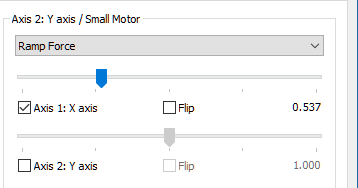 |
�ݒ�̃|�C���g�Ƃ��āARamp Force��Axis 1:X axis�̃X���C�h�o�[�𒆐S��艺���邱�Ƃł��B
�U���̑傫���̔�r�Ƃ��āA�ʏ�̃n���h�K�� ���@�}�[�N�̃n���h�K���̊W�ƂȂ�悤�ɂ��邱�Ƃł��B
�}�[�N�̃n���h�K�������Ɓu�r�������v�Ə������U�����A���ʂ̃n���h�K�������Ɓu�r�����v
�ƃ}�[�N�̃n���h�K�����A���傫���U�����銴���ɂ���Ƃ����ł��B
�X���C�h�o�[�������߂����A���Ƃ����ďグ�߂��Ȃ�����ł��B
|
|